
时间:2021-08-07 06:01:00 来源:www.win10xitong.com 作者:win10
我们现在的电脑基本都是安装的win10系统,有时候总会遇到一些奇怪的问题,今天小编就遇到了Win10系统怎么打开移动中心的问题,这个Win10系统怎么打开移动中心的问题平时不多见,也许还会难倒一些大神,如果你马上就要想解决这个问题,我们就学着尝试自己动手吧,我们只需要下面几个简单的设置1、首先鼠标右键点击开始菜单,在超级菜单中打开控制面板;2、时只需要在控制面板中选取"Windows移动中心",即可即可很轻松的完成了。下面的内容就是今天小编给大家带来的Win10系统怎么打开移动中心的具体解决办法。
推荐系统下载:win10专业版
Win10系统开放移动中心方法介绍
Win10 Mobile Center将屏幕亮度调节、声音调节、笔记本电池状态、外置显示器/投影仪、幻灯片放映模式等功能集成在一个面板上进行管理。
1.首先,右键单击开始菜单并打开超级菜单中的控制面板。
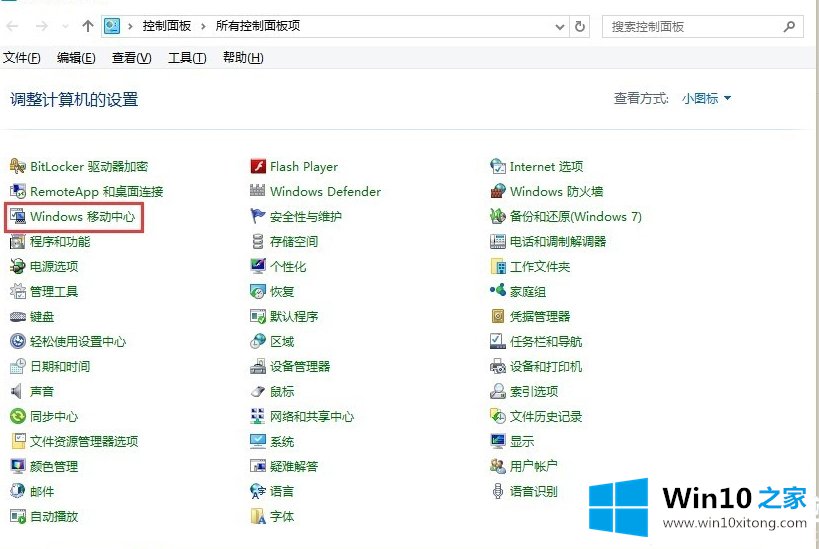
2.只需在控制面板中选择“Windows移动中心”。
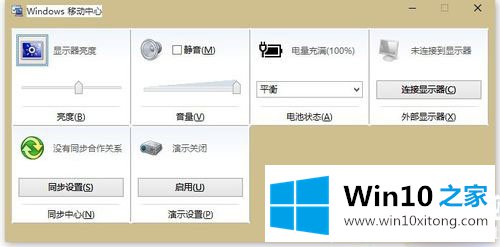
以上是如何用边肖编译的Win10系统打开移动中心。介绍用Win10系统打开移动中心的方法。如果你想更多的了解电脑系统的使用,可以关注win10 home!
有关Win10系统怎么打开移动中心怎么解决的方法就是以上全部的内容了,希望这篇文章对大家有所帮助,多谢支持。